标签:表格 ima 数据表 方法 不一致 分享 图表 单击 步骤
在工作中除了要做一些常用的图表之外,不时还会有一切奇怪图表的制作需求。
今天的内容主要记录的是如何对excle图表的次横坐标及次纵坐标进行调试,以及如何自定义调整轴标签
首先看下如何做次纵坐标,工作中总有两个相关数据但是单位不一致或数量级不一致的状况,这时候要将两组数据整合到一起就要用到次级纵坐标了。
下图为一组购买数据,要将购买人数及购买金额放在一个表格内
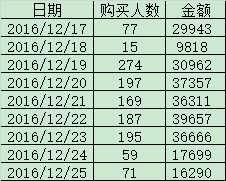
首先选中作图数据,然后插入数据图表
选择插入组合图
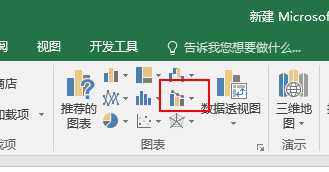
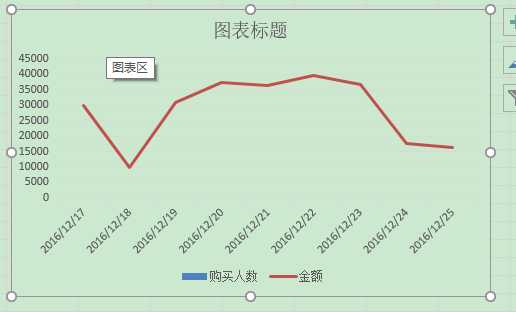
然后右键图表,选择更改数据图表类型
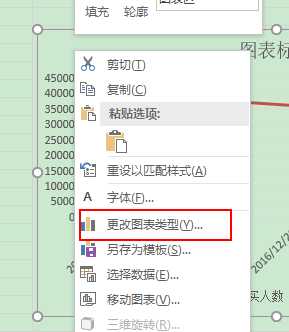
然后勾选一个数据为次坐标
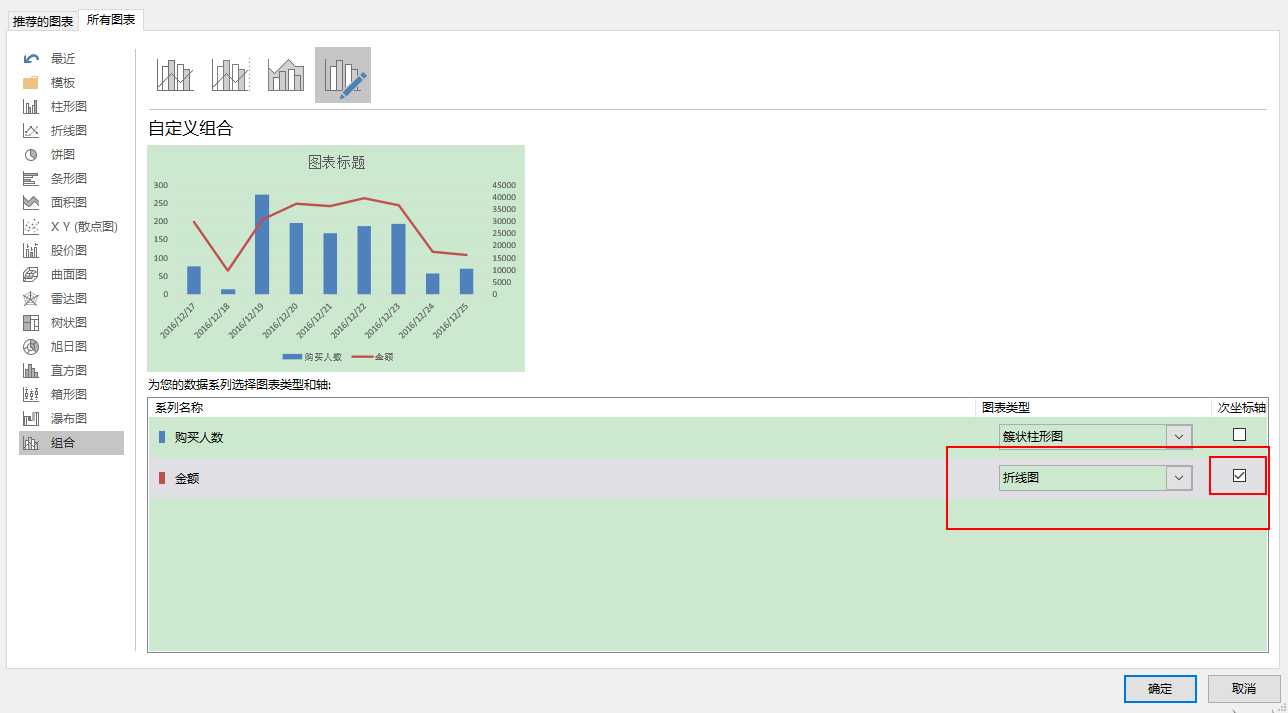
更改后的数据表
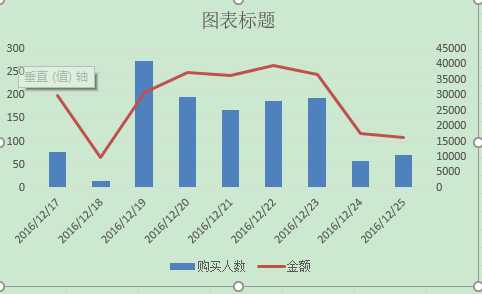
还有一种就是用到次横坐标,这种时候两种数据不仅不能共用纵坐标,横坐标也不能共用。
需要作图的数据
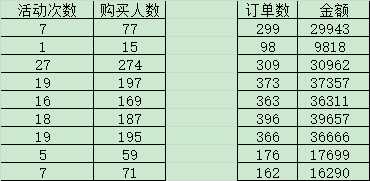
先选中活动次数数据,插入一个图形(我插入的散点图)
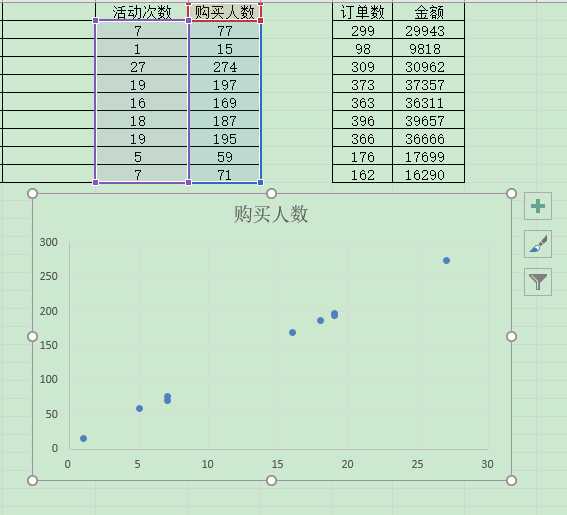
右击图表,选择数据
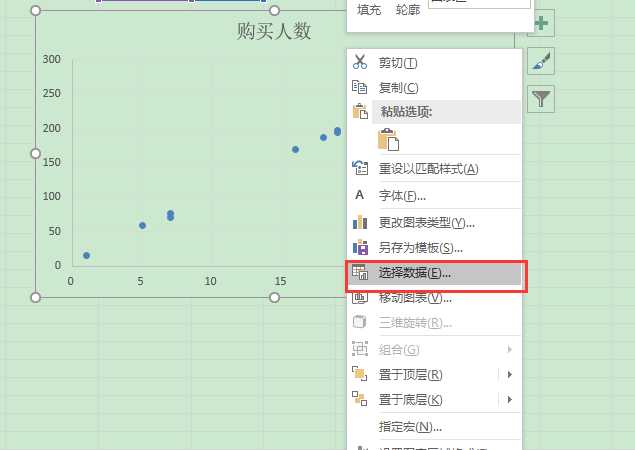
单击添加
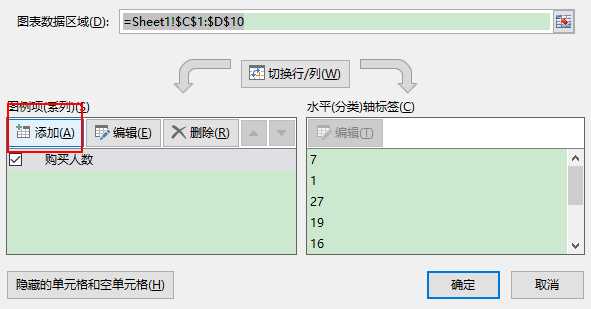
选择增加的对应数据,之后点击确定
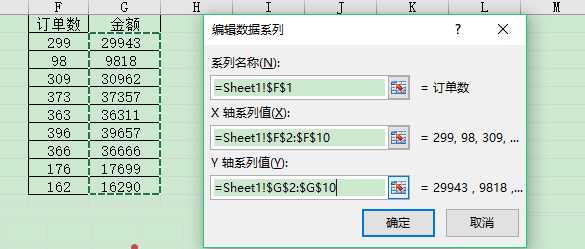
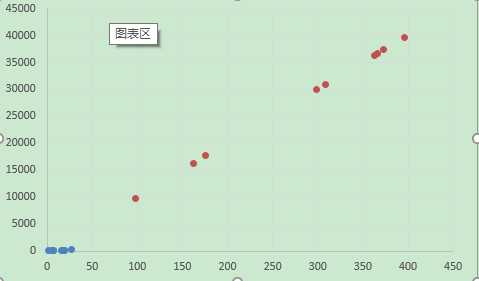
右击图表,选择更改数据表类型,选择组合图表,勾选次坐标
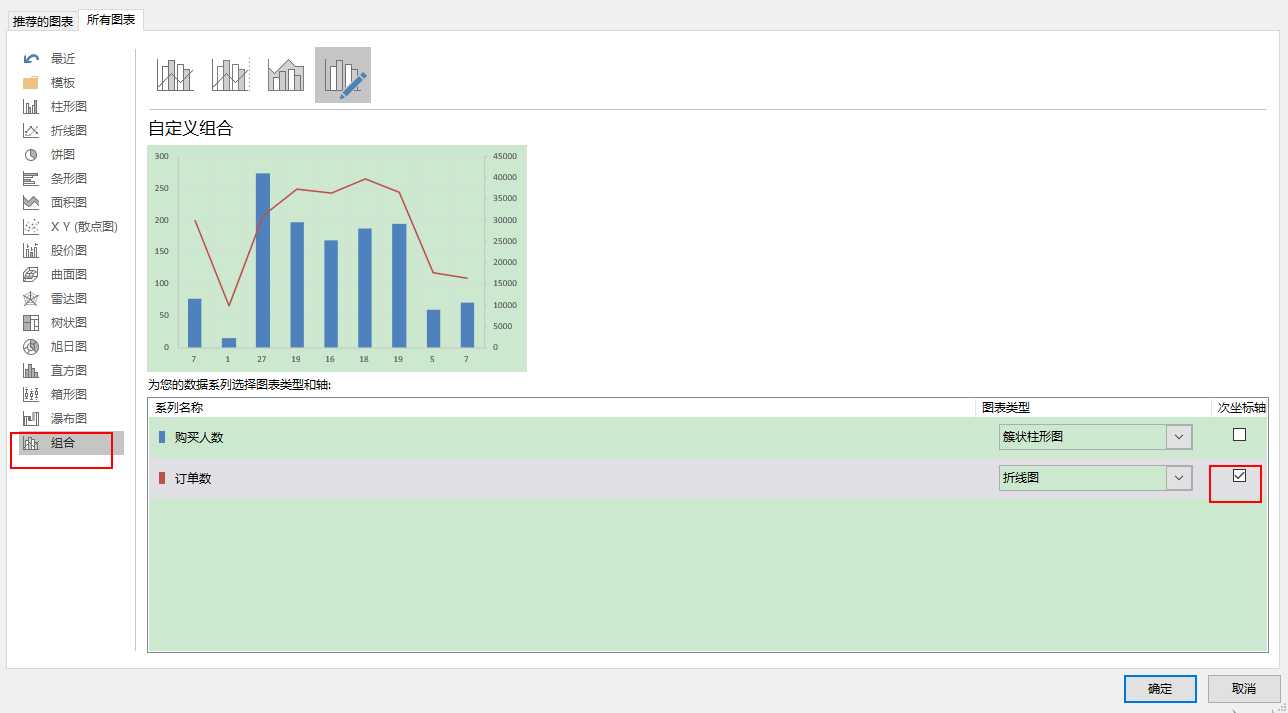
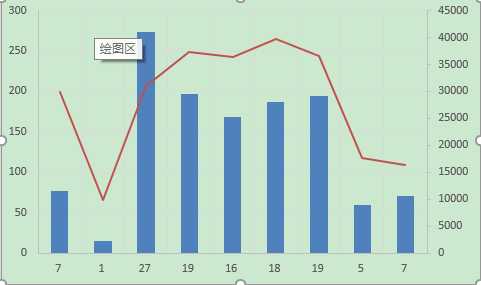
然后点击,设计,添加图表元素,坐标轴,次要横坐标。
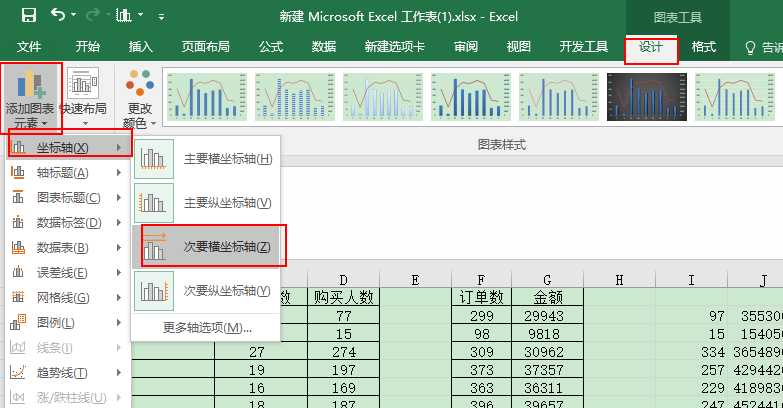
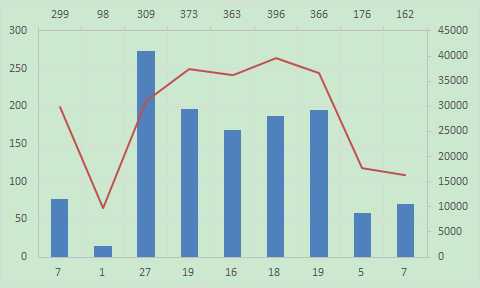
自定义轴标签
右击图表,选择数据,选择你要更改轴标签的系列,点击编辑。选择要替换的轴坐标
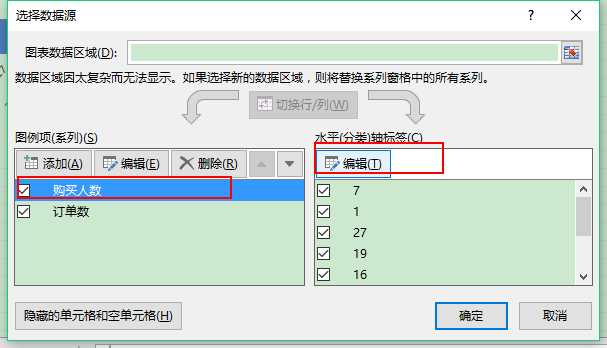
其轴也可这样修改
excel 作图中次横坐标及次纵坐标的调试,以及excel自定义轴标签的步骤方法
标签:表格 ima 数据表 方法 不一致 分享 图表 单击 步骤
原文地址:http://www.cnblogs.com/niuchen/p/6228624.html